Βασικά στοιχεία του Blender 3D: Ο Οδηγός Ξεκινώντας
Αυτό το άρθρο είναι μέρος της σειράς Οδηγός Blender:
- Βασικά στοιχεία του Blender 3D: Ο Οδηγός Ξεκινώντας
- Blender 3D Βασικά στοιχεία υλικών και υφών
- Blender Βασικά στοιχεία φωτισμού και εκτύπωσης 3D
- Blender 3D Advanced Modeling
- Βασικά στοιχεία του Animation 3D του Blender
- Mastering 3D Rendering στο Blender
- Έλεγχος του 3D φωτισμού στο Blender
- Κύριος φωτισμός περιβάλλοντος HDR στο Blender 3D
- Mastering Blender 3D υφές με UV χαρτογράφηση
- Mastering βάθος της εστίασης σε Blender 3D για ρεαλισμό
- Δημιουργία προσαρμοσμένου δακτυλίου στο Blender για εκτύπωση 3D
- Mastering Blender 3D Ψηφιακή Κινηματογράφηση
- Blender 3D οικοδόμηση εικονικών οθονών βίντεο
- Mastering Blender 3D για συγκολλημένα αντικείμενα
- Κτίριο σύνθετων φωτογραφικών μηχανών στο Blender 3D
Σε αυτό το άρθρο σας δίνουμε έναν οδηγό για αρχάριους για την κατασκευή αντικειμένων σε 3D με το Blender - το ελεύθερο 3D πλατφόρμα γραφικών και το λογισμικό βίντεο. Καλύπτουμε τον προσανατολισμό σας στο περιβάλλον εργασίας και την απλή μοντελοποίηση.
Προφανώς, υπάρχουν πολλά περισσότερα στο Blender, αλλά αυτή η απλή εισαγωγή τύπου 101 θα σας δώσει τη δυνατότητα να κατανοήσετε τα βασικά στοιχεία και θα είστε σε θέση να δημιουργήσετε τουλάχιστον ένα απλό αντικείμενο σε αυτό το απίστευτα περίπλοκο λογισμικό.
Ασαφή διασύνδεση
Αν δεν έχετε εμπειρία 3D γραφικών, τότε το άνοιγμα του Blender μπορεί να είναι αποθαρρυντικό. Υπάρχει ένας κύβος, μια φωτογραφική μηχανή και ένα φως. Αυτό είναι. Γύρω από αυτή τη στοιχειώδη άποψη υπάρχουν πολλά στοιχεία ελέγχου και αριθμών, που μοιάζουν λιγότερο με ένα πρόγραμμα γραφικών και μοιάζουν περισσότερο με το κιβώτιο πτήσης ενός Airbus.
Η διαδικασία κατασκευής απλών αντικειμένων είναι στην πραγματικότητα αρκετά εύκολη, αλλά αυτό που υποτίθεται ότι πρέπει να κάνετε δεν είναι προφανές μόνο αν κοιτάξετε τη διεπαφή.
Το πρώτο πράγμα που πρέπει να κάνετε είναι να καταλάβετε τι κάνει το ποντίκι. Σε αντίθεση με τις περισσότερες άλλες εφαρμογές, στο Blender επιλέγετε με το δεξί κουμπί του ποντικιού. Μπορείτε να μετακινήσετε κάνοντας κλικ και κρατώντας πατημένο το δεξί κουμπί του ποντικιού. Αν κάνετε κλικ στο αριστερό πλήκτρο του ποντικιού, η μετακίνησή σας συνήθως ολοκληρώνεται. Εάν κάνετε κλικ στο δεξί κουμπί του ποντικιού, η κίνηση σας θα ακυρωθεί.
Συγχαρητήρια. Μόλις κατακτούσατε το πιο δύσκολο πράγμα που μπορείτε να καταλάβετε σε αυτό το σεμινάριο.
Κάνοντας σχήμα
Το γκρίζο παράθυρο με το πλέγμα σε αυτό είναι το κινηματογραφικό στούντιο. Μοντελοποιείτε, ζωντανεύετε και αποδίδετε σε αυτό το παράθυρο.

Επιλέξτε τον κύβο με το δεξί κουμπί του ποντικιού. Πατήστε το πλήκτρο Διαγραφή. Θα σας ζητηθεί να διαγράψετε το αντικείμενο και θα πρέπει να κάνετε κλικ στο OK.

Χρειάζεται μόνο μια φωτογραφική μηχανή αν πρόκειται να δημιουργήσετε μια φωτογραφία. Πρόκειται μόνο για μοντέλο, οπότε ξεφορτώστε τη φωτογραφική μηχανή. Επιλέξτε την κάμερα με τον ίδιο τρόπο. Πατήστε το πλήκτρο Διαγραφή. Για άλλη μια φορά, θα σας ζητηθεί να διαγράψετε την κάμερα και θα πρέπει να κάνετε κλικ στο OK. (Δείτε ένα θέμα που αναπτύσσεται; Κάθε φορά που διαγράφετε, θα σας ζητηθεί να επιβεβαιώσετε.)
Επιλέξτε το φως και διαγράψτε το. Παρεμπιπτόντως, η επιβεβαίωση της διαγραφής συνήθως απαιτεί μόνο να πατήσετε το πλήκτρο επιστροφής.
Τώρα που έχετε μια καθαρή περιοχή για να εργαστείτε, μπορείτε να ξεκινήσετε τη μοντελοποίηση. Ενώ μπορείτε να κάνετε μόνο μια δέσμη σχημάτων και να τους βιδώσετε μαζί, είναι πολύ καλύτερα αν μπορείτε να κάνετε τη βασική μορφή του αντικειμένου που μοντελοποιείτε από ένα πλέγμα. Κάνει καλύτερα και φαίνεται καλύτερα με αυτόν τον τρόπο.
Ας κάνουμε ένα πραγματικά βασικό οργανικό σχήμα. Πατήστε "Shift + A" για να ανοίξετε το πλωτό μενού. Επιλέξτε "Mesh -> UV σφαίρα".

Για μεγέθυνση και σμίκρυνση της προβολής, χρησιμοποιήστε τον τροχό κύλισης στο κέντρο του ποντικιού σας. Για να περιστρέψετε την όψη, πιέστε προς τα κάτω τον τροχό κύλισης (ο οποίος συνήθως λειτουργεί ως ένα τρίτο κουμπί του ποντικιού) και μετακινήστε το ποντίκι. Για να δείτε διαφορετικές προβολές του αντικειμένου, πατήστε τους αριθμούς στο αριθμητικό πληκτρολόγιο (ή επιλέξτε το μενού προβολής από το κάτω μέρος της οθόνης που σας δείχνει επίσης τα πλήκτρα που θέλετε να πιέσετε).

Επιλέξτε τη σφαίρα που κάνατε με το δεξί κουμπί του ποντικιού. Κάντε κλικ στην καρτέλα Τροποποιητές στον δεξιό πίνακα, κάντε κλικ στο κουμπί "Προσθήκη τροποποιητή" και "Προσθήκη τροποποιητή επιφάνειας υποδιαίρεσης".

Γυρίστε τις υποδιαιρέσεις έως και 6 για προβολή και απόδοση. Αν η μνήμη γίνει ένα πρόβλημα, μπορείτε πάντα να δείτε το 3 και να αποδώσετε 6, και έτσι θα δείτε μια γρήγορη έκδοση low-res του εφέ στην οθόνη, αλλά θα καταστεί πολύ ομαλή.

Η υποδιαίρεση θα εξομαλύνει το πλέγμα και θα χρησιμοποιεί υποπεριοχές αντί για τα πολύγωνα της σφαίρας, δημιουργώντας ένα ομαλό οργανικό μοντέλο.

Κάντε κλικ στο πλήκτρο Tab, εισάγοντας τη λειτουργία επεξεργασίας για το επιλεγμένο αντικείμενο.

Μπορείτε να επιλέξετε τι επιλέγει το ποντίκι στο πλέγμα κάνοντας κλικ σε ένα από αυτά τα κουμπιά κάτω από το παράθυρο πλέγματος. το πρώτο είναι κορυφές, το δεύτερο είναι οι άκρες και το τρίτο είναι οι όψεις. Κάντε κλικ στο τρίτο.

Τώρα μπορείτε να επιλέξετε ένα πρόσωπο ή μια ομάδα προσώπων (κρατώντας πατημένο το πλήκτρο Shift) με το δεξί πλήκτρο του ποντικιού.

Τώρα καθώς μετακινείτε τα πρόσωπα, η επιφάνεια υποδιαιρέσεως θα κινηθεί, καθοδηγούμενη από τα πρόσωπα. Αυτό σημαίνει ότι οι φόρμες θα είναι ομαλές και οργανικές και όχι πολύπλευρες όπως τα αρχικά πολύγωνα. Είναι σαν την ψηφιακή πλαστελίνη.
Για να μετακινήσετε πρόσωπα με ακρίβεια, δείτε το αντικείμενο από την πλευρά του και όχι μια προοπτική προβολή. Η μετακίνηση του πλέγματος στη λειτουργία επεξεργασίας τώρα σας βοηθά να παραμορφώσετε την υπόγεια επιφάνεια σε σχήμα.
Η μετακίνηση των πολυγώνων γύρω από το τράβηγμα των βελών του άξονα τους κάνει να κινούνται σε ευθεία γραμμή.

Τραβήξτε και σπρώξτε τα πρόσωπα γύρω μέχρι να φτιάξετε το επιθυμητό σχήμα. Παίξτε με αυτό λίγο για να συνηθίσετε με το πώς κινείται το πλέγμα και κοιτάξτε το από όλες τις οπτικές γωνίες για να δείτε πώς διαμορφώνεται. Σύρετε τις αιχμές (και μην ξεχνάτε ότι μπορείτε να τους σπρώξετε και εσείς) σε όλο το πλέγμα για ένα πραγματικά τρελό οργανικό σχήμα.

Όταν τελειώσετε να παίζετε, θα πρέπει να αποθηκεύσετε την εργασία σας για να μπορέσετε να επιστρέψετε σε αυτήν. Για να αποθηκεύσετε το αντικείμενο, μεταβείτε στο "Αρχείο -> Αποθήκευση" και επιλέξτε μια θέση για το αρχείο .blend.
Γενικές Συμβουλές Μοντελοποίησης
Αυτό ήταν ένα πολύ απλό σεμινάριο για να συνηθίσετε στις διαδικασίες για να φτιάξετε ένα σχήμα. Θα πάμε σε περισσότερες λεπτομέρειες για το πώς μπορείτε να κάνετε συγκεκριμένα σχήματα στα μελλοντικά άρθρα. Αλλά ποιες γενικές συμβουλές μπορούμε να σας δώσουμε ενώ παίζετε και προσπαθείτε να κάνετε σχήματα που θέλετε να κάνετε;
Είναι εύκολο για το μάτι να ξεφύγει από σας, έτσι με όλα τα μέσα σχεδιάστε αυτό που κάνετε πριν. Παρόλο που είναι διασκεδαστικό να παίζεις και να κάνεις ελεύθερες μορφές, μαθαίνεις πολλά περισσότερα για τη διαδικασία κατασκευής από το να φτιάξεις ένα συγκεκριμένο αντικείμενο.
Σκεφτείτε τι κάνετε, τραβήξτε το και μετρήστε το, και καταλάβετε ποιες είναι οι βασικές μορφές και να εργαστείτε από εκεί. Τι πρέπει να είναι η πραγματική γεωμετρία και τι θα μπορούσατε να κάνετε με τις επιφανειακές υφές;
Στα επόμενα άρθρα θα εξετάσουμε τις προηγμένες τεχνικές μοντελοποίησης, τον φωτισμό και την εφαρμογή υφασμάτων στη γεωμετρία για να προσθέσουμε ένα άλλο στρώμα πραγματικότητας στα μοντέλα σας.
Αν έχετε οποιεσδήποτε ερωτήσεις, ενημερώστε μας στα παρακάτω σχόλια.



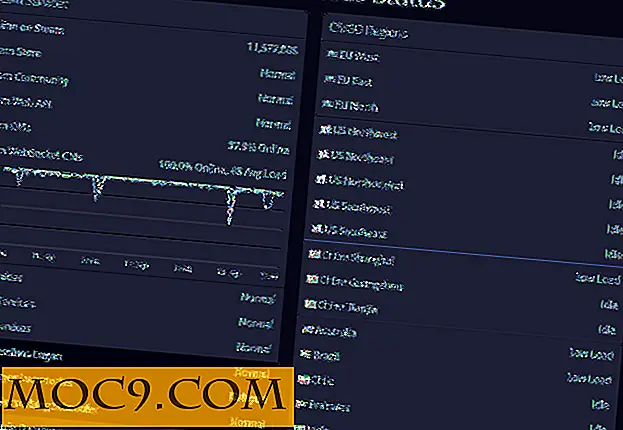
![Τα βασικά των RPM - Διαχείριση πακέτων Red Hat [Linux 101]](http://moc9.com/img/__image1.png)

![Κολλήστε τα βίντεο YouTube στη σελίδα, ώστε να μπορείτε να μετακινηθείτε στα σχόλια [Chrome]](http://moc9.com/img/pin-youtube-to-page-demo.jpg)
